Πώς να προσθέσετε το Facebook Pixel στο Shopify – TechCult
Miscellanea / / July 29, 2023
Αναζητάτε τρόπους για να βελτιώσετε τις δυνατότητες μάρκετινγκ και ανάλυσης του καταστήματός σας Shopify; Εάν συμβαίνει αυτό, σκεφτείτε να προσθέσετε το Facebook (τώρα Meta) Pixel στο ηλεκτρονικό σας κατάστημα. Μπορεί να αλλάξει το παιχνίδι! Ωστόσο, εάν δεν είστε βέβαιοι πώς να το προσθέσετε, είμαστε εδώ για να σας βοηθήσουμε με αυτό. Σε αυτό το άρθρο, θα σας καθοδηγήσουμε πώς να προσθέσετε το Facebook ή το Meta Pixel στο Shopify λεπτομερώς.

Πίνακας περιεχομένων
Πώς να προσθέσετε το Facebook Pixel στο Shopify
Το Facebook Pixel (Meta Pixel) είναι ένα κομμάτι κώδικα που σας δίνει τη δυνατότητα να διαφημίσετε το προϊόν ή το ηλεκτρονικό σας κατάστημα στο Facebook. Σας βοηθά να παρακολουθείτε τις αλληλεπιδράσεις των χρηστών με τις διαφημίσεις σας, να βελτιστοποιείτε την προβολή διαφημίσεων και να μετράτε την επιτυχία των προσπαθειών μάρκετινγκ με λεπτομερή αναλυτικά στοιχεία.
Μπορείτε να προσθέσετε Meta Pixel στο Shopify χρησιμοποιώντας:
- σελίδα στο Facebook
- Επιχειρηματικός λογαριασμός Facebook
- Λογαριασμός Shopify
Δημιουργία και χρήση του επαγγελματικού σας λογαριασμού, μπορείτε να δημιουργήσετε ένα Meta Pixel, το οποίο στη συνέχεια μπορεί να συνδεθεί με το κατάστημα Shopify.
Έτσι, για να μάθετε πώς μπορείτε να προσθέσετε ένα Facebook ή ένα Meta Pixel στο Shopify, μπορείτε να ακολουθήσετε αυτά τα βήματα:
1. Ανοιξε το δικό σου πρόγραμμα περιήγησης υπολογιστή και επισκεφθείτε το Σελίδα σύνδεσης στο Facebook Business.
2. Εισάγετε ΗΛΕΚΤΡΟΝΙΚΗ ΔΙΕΥΘΥΝΣΗδιεύθυνση/τηλεφωνικό νούμερο καθώς Κωδικός πρόσβασης και κάντε κλικ στο Σύνδεση.
3. Από το αριστερό παράθυρο, επιλέξτε τον εταιρικό σας λογαριασμό.

4. Κάνε κλικ στο Χάμπουργκερ εικονίδιο μενού.

5. Κάνε κλικ στο Ρυθμίσεις επιχειρήσεων επιλογή.

6. Από το αριστερό παράθυρο, κάντε κλικ στο Pixels κάτω από Πηγές δεδομένων.

7. Κάντε κλικ Προσθήκη για να δημιουργήσετε έναν νέο κώδικα Facebook/Meta Pixel και αργότερα να τον προσθέσετε στο κατάστημα Shopify.

8. Εισάγετε το επιθυμητό όνομα Pixel και κάντε κλικ στο Να συνεχίσει.

9. Ανοίξτε α νέα καρτέλα στο δικό σου πρόγραμμα περιήγησης και επισκεφθείτε το Σελίδα σύνδεσης Shopify και Σύνδεση στον λογαριασμό σας.
10. Κάνε κλικ στο στοχευόμενο κατάστημα που θέλετε να συνδεθείτε με το Meta Pixel.
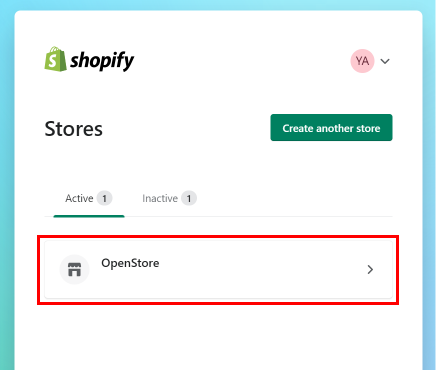
11. Από το αριστερό παράθυρο, κάντε κλικ Ηλεκτρονικό Κατάστημα.

12. Κάνε κλικ στο Προτιμήσεις επιλογή.

13. Κάντε κύλιση στο Facebook Pixel ενότητα και κάντε κλικ στο Ρύθμιση Facebook επιλογή.

14. Κάντε κλικ στο Προσθήκη εφαρμογής για να προσθέσετε περαιτέρω το Facebook/Meta pixel σας στο κατάστημα Shopify.

15. Κάντε κλικ Προσθήκη καναλιού πωλήσεων από την πάνω δεξιά γωνία.
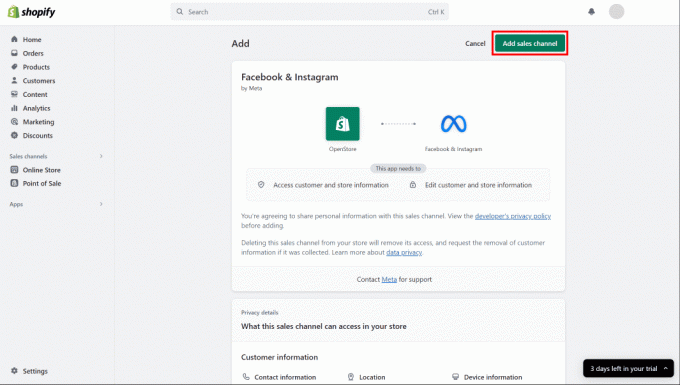
16. Κάνε κλικ στο Ξεκινήστε τη ρύθμιση επιλογή.

17. Κάντε κλικ Σύνδεση λογαριασμού και επιτρέψτε στον λογαριασμό σας στο Facebook να συνδεθεί με το Shopify.

18. Κάνε κλικ στο Συνδέω-συωδεομαι επιλογή για τη σύνδεση σας επιθυμητό επαγγελματικό λογαριασμό στο Facebook.

19. Επίλεξε το κίνηση κοινού προς την ΑΝΩΤΑΤΟ ΟΡΙΟ και κάντε κλικ Αποθηκεύσετε.

20. Επίλεξε το δημιουργήθηκε pixel και κάντε κλικ στο Συνδέω-συωδεομαι διπλα σε ΑΥΤΟ.

21. Κάνε κλικ στο συμφωνώπλαίσιο ελέγχου να αποδεχτείτε τους όρους.
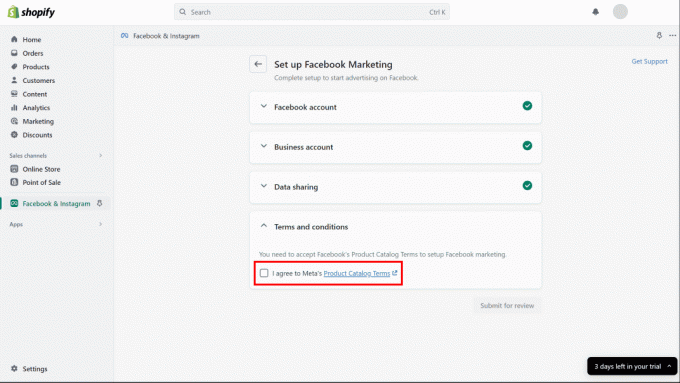
22. Κάντε κλικ Υποβολή για έλεγχο για να ολοκληρώσετε τη ρύθμιση.

Περιμένετε να ολοκληρωθεί η διαδικασία εγκατάστασης και μετά από λίγο, το κατάστημα Shopify θα συνδεθεί με το Facebook/Meta Pixel.
Πώς μπορώ να προσθέσω ένα Meta Pixel (Facebook Pixel) στο Κατάστημά μου Shopify;
Διαβάστε και ακολουθήστε το βήματα που αναφέρονται στην παραπάνω επικεφαλίδα για να μάθετε να προσθέτετε Meta ή Facebook Pixel στο κατάστημα Shopify.
Πού μπορώ να βρω το Facebook Pixel μου στο Shopify;
Η εύρεση της επιλογής Facebook ή Meta Pixel στο Shopify είναι απλή. Αφού συνδεθείτε στον λογαριασμό σας στο Shopify, ακολουθήστε αυτά τα βήματα:
1. Παω σε Σελίδα σύνδεσης Shopify και Σύνδεση με διαπιστευτήρια διαχειριστή.
2. Από το αριστερό παράθυρο, επιλέξτε Ηλεκτρονικό Κατάστημα.
3. Στη συνέχεια, επιλέξτε Προτιμήσεις.

4. Κάντε κύλιση προς τα κάτω για να δείτε το προστέθηκε pixel στο Facebook Pixel Ενότητα.
Πού μπορώ να εντοπίσω την επιλογή Facebook Pixel στο Shopify;
Μπορείτε να ακολουθήσετε το βήματα που αναφέρονται στην παραπάνω επικεφαλίδα για να μάθετε πού μπορείτε να εντοπίσετε την επιλογή Facebook ή Meta Pixel στον λογαριασμό σας στο Shopify.
Πρέπει να προσθέσετε το Facebook Pixel στο Shopify;
Η προσθήκη FB ή Meta Pixel στο Shopify προσφέρει πολλά πλεονεκτήματα για την επιχείρησή σας στο διαδίκτυο, όπως:
- Ενίσχυση των διαφημιστικών σας δυνατοτήτων και παρακολούθηση της απόδοσής της.
- Παρακολούθηση αγορών και δραστηριοτήτων χρηστών στο δικό σας Κατάστημα Shopify.
- Απόκτηση πληροφοριών για τη βελτιστοποίηση των στρατηγικών μάρκετινγκ.
- Δημιουργήστε ένα στοχευμένο κοινό για το κατάστημά σας.
Η προσθήκη του Facebook Pixel θα ωφελήσει το ηλεκτρονικό σας κατάστημα από κάθε άποψη.
Είναι ωφέλιμο να προσθέσετε Facebook Pixel στο Shopify;
Ναί, η προσθήκη Meta Pixel (FB Pixel) στο κατάστημα Shopify μπορεί να βελτιώσει σημαντικά τις προσπάθειες μάρκετινγκ. Βοηθά επίσης στην παροχή πολύτιμων πληροφοριών για τη βελτιστοποίηση των διαφημιστικών σας στρατηγικών, οδηγώντας σε καλύτερα αποτελέσματα και μια πιο επιτυχημένη επιχείρηση στο διαδίκτυο.
Μέσω αυτού του σεμιναρίου, ελπίζουμε να έχετε τώρα καλύτερη κατανόηση πώς να προσθέσετε ένα Facebook Pixel στο Shopify. Με αυτές τις πολύτιμες πληροφορίες, μπορείτε εύκολα να βελτιώσετε την παρουσία της επιχείρησής σας στο διαδίκτυο. Εάν έχετε οποιεσδήποτε ερωτήσεις ή προτάσεις σχετικά με αυτό το ιστολόγιο, αφήστε τις στην ενότητα σχολίων παρακάτω. Μείνετε συντονισμένοι για περισσότερους οδηγούς!
Ο Pete είναι συγγραφέας ανώτερου προσωπικού στην TechCult. Ο Pete λατρεύει την τεχνολογία όλων των πραγμάτων και είναι επίσης ένας άπληστος DIYer στην καρδιά. Έχει μια δεκαετία εμπειρίας στο να γράφει οδηγίες, χαρακτηριστικά και οδηγούς τεχνολογίας στο διαδίκτυο.



